Tras definir y establecer el PTDG a emplear en la simulación a realizar, la siguiente etapa es la selección y adaptación del modelo de consenso a utilizar en el proceso de alcance de consenso.
En esta sección de la web se recorre la perspectiva de modelos de consenso, punto desde el que AFRYCA permite llevar a cabo estas tareas.
Perspectiva de modelos de consenso
La perspectiva de modelos de consenso es la segunda perspectiva accesible desde el selector de perspectivas, siendo su apariencia inicial similar a la de la siguiente captura.
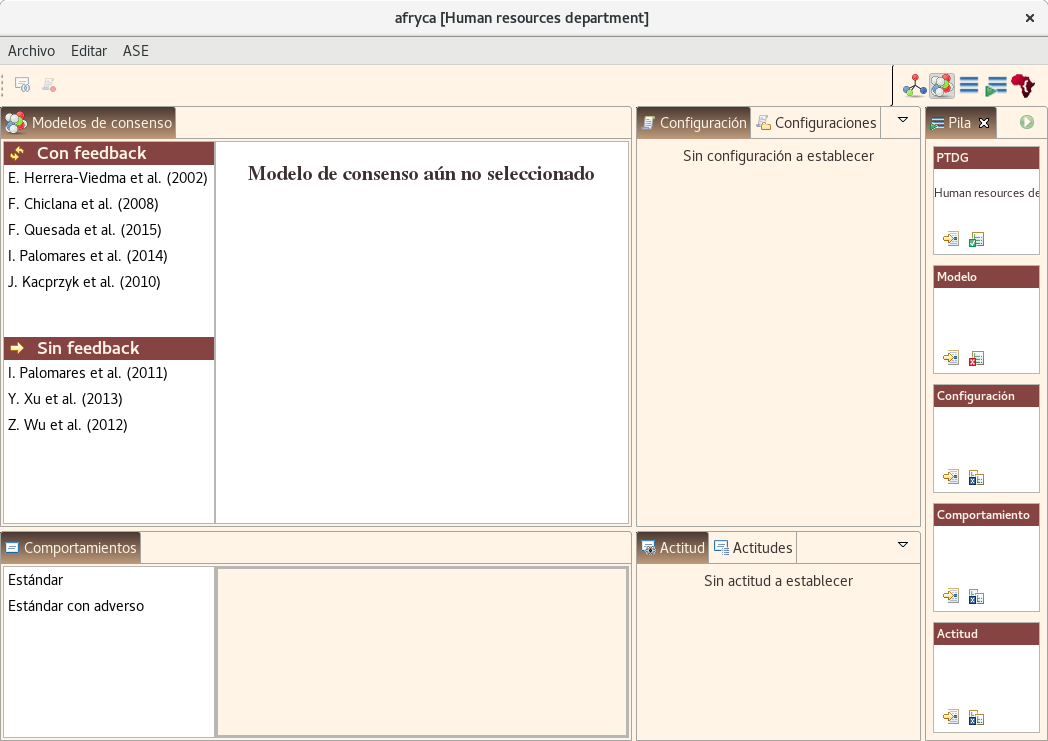
Perspectiva de modelos de consenso
En la perspectiva pueden apreciarse diferentes vistas, estando algunas de ellas apiladas. Las funciones que cumplen las diferentes vistas en la configuración y adaptación de la simulación a realizar son:
- Vista de modelos de consenso: Muestra los modelos de consenso disponibles junto con una descripción de los mismos. Permite seleccionar el modelo a emplear en la simulación.
- Vista de configuración: Permite configurar los diferentes parámetros del modelo de consenso seleccionado.
- Vista de configuraciones: Permite gestionar las diferentes configuraciones disponibles para los modelos de consenso.
- Vista de comportamientos: Muestra los patrones de comportamiento disponibles para utilizar en los modelos de consenso que emplean un mecanismo de feedback. Permite seleccionar el comportamiento a emplear en estos modelos.
- Vista de actitud: Permite configurar los parámetros del comportamiento seleccionado para definir la actitud de los expertos.
- Vista de actitudes: Permite gestionar las diferentes actitudes disponibles para los comportamientos.
- Vista de pila de simulación: Informa sobre el estado de la simulación a ejecutar. Esta vista es compartida con la perspectiva de PTDGs.
A continuación se revisa la funcionalidad de las vistas específicas de esta perspectiva, esto es, las vistas de modelos de consenso, configuración, configuraciones, comportamientos, actitud y actitudes. La vista de pila de simulación está documentada en la sección de la web dedicada a las simulaciones.
Vista de modelos de consenso
La vista de modelos de consenso ofrece un listado de los modelos de consenso implementados en AFRYCA y permite seleccionar el modelo a emplear para llevar a cabo la simulación de un proceso de alcance de consenso.
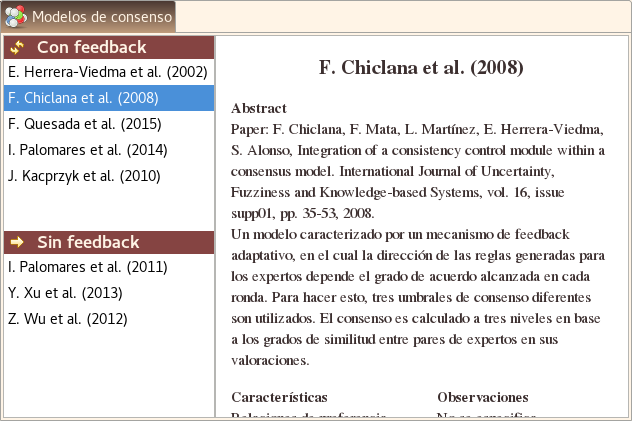
Vista de modelos de consenso
La vista está dividida en dos columnas, las cuales de izquierda a derecha son las siguientes:
- Lista de modelos de consenso: Muestra los modelos de consenso disponibles y permite seleccionar cualquiera de ellos. La lista se subdivide en dos categorías:
- Con feedback: Modelos de consenso que emplean un mecanismo de feedback en el cual se realizan recomendaciones a los expertos para que modifiquen sus valoraciones a fin de incrementar el grado de consenso. Debido a que AFRYCA es una herramienta enfocada en la simulación y el análisis de los procesos de alcance de consenso, el comportamiento de los expertos ante las recomendaciones es modelado haciendo uso de diferentes patrones de comportamiento estadísticos que pueden seleccionarse en la vista de comportamientos.
- Sin feedback: Modelos de consenso que utilizan mecanismos automáticos para la actualización de la información y que no requieren que los expertos vuelvan a participar en el proceso una vez iniciado. Como es lógico, para este tipo de modelos no es necesario establecer el comportamiento de los expertos.
- Información del modelo: Muestra diferente información sobre el modelo de proceso de alcance de consenso seleccionado.
- Nombre del modelo: Nombre dado al modelo. Usualmente los modelos se corresponden con publicaciones científicas, por lo que los identificadores empleados son similares a referencias bibliográficas.
- Abstract - Descripción: Datos básicos del modelo tales como artículos en los que está basado o una síntesis de su funcionamiento.
- Características: Puntos clave del modelo.
- Observaciones: Advertencias sobre peculiaridades del modelo, cambios realizados sobre el mismo por motivos prácticos o de implementación, etc.
Vista de configuración
La vista de configuración permite configurar los diferentes parámetros del modelo de consenso seleccionado.
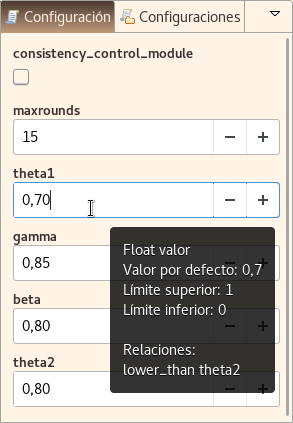
Vista de configuración
La vista se divide en diferentes controles etiquetados con el nombre del parámetro correspondiente, variando su apariencia en función de múltiples aspectos tales como la naturaleza del parámetro, el valor por defecto establecido para el mismo en la implementación del modelo o su valor en relación a otros parámetros. En concreto, para cada parámetro de la configuración del modelo, la vista incluye un control etiquetado con el siguiente funcionamiento:
- Etiqueta: Nombre del parámetro según se define en el artículo correspondiente en el que se ha propuesto el modelo. Si se coloca el cursor del ratón sobre la etiqueta se mostrará una ventana emergente con una descripción del parámetro.
- Valor: Control en el que establecer el valor del parámetro. Su formato y contenido variará atendiendo a diferentes criterios.
- Tipo: El control puede ser una casilla de activación para valores booleanos, un cuadro de texto para listas de valores separados por el carácter ';', o un spinner (tipo de control numérico que permite incrementar y decrementar los valores contenidos) para valores numéricos.
- Valor por defecto: Valor por defecto dado al parámetro tomado del artículo en el que se ha propuesto el modelo.
- Restricciones: Limitación establecida sobre el parámetro para el correcto funcionamiento del modelo. Las restricciones pueden darse tanto a nivel de valores individuales como a nivel de listas de valores.
- Individuales
- Límite inferior
- Límite superior
- Listas de valores
- Límite inferior de un elemento
- Límite superior de un elemento
- Individuales
- Relaciones: Relación de un parámetro con el resto. Al igual que las restricciones, las relaciones pueden darse tanto a nivel de valores individuales como a nivel de listas de valores.
- Individuales
- Igual a
- Menor a
- Mayor a
- Menor o igual a
- Mayor o igual a
- Listas de valores
- Número de elementos igual a
- Individuales
- Color: Un control que contenga un parámetro válido se mostrará de modo habitual, sin embargo, un control que contenga un valor que incumpla alguna de las relaciones o restricciones impuestas sobre el parámetro se mostrará de color rojo.
- Ventana emergente: Colocando el cursor del ratón sobre el control se mostrará una ventana emergente con diferente información como su tipo, valor por defecto, relaciones, restricciones o problemas existentes en caso de que los hubiese.
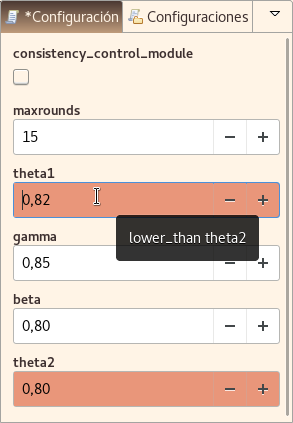
Configuración inválida
Guardar una configuración
Si se cuenta con permisos de escritura en el espacio de trabajo, cualquier cambio realizado sobre la configuración por defecto del modelo seleccionado podrá guardarse en el espacio de trabajo invocando el comando 'guardar configuración'. Al invocar el comando se mostrará una ventana a través de la cual AFRYCA solicita el identificador de la configuración a almacenar. En caso de que la modificación se haya realizado sobre una configuración previamente guardada que no se corresponda con un elemento nativo de la aplicación, se dará la opción de sobrescribir la configuración guardada. Téngase en cuenta que el nombre de la configuración es el identificador único de la misma, por lo que no es posible emplear un identificador en uso aunque sea utilizado para guardar la configuración de un modelo diferente.
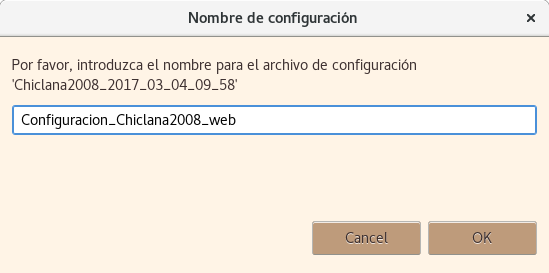
Solicitud de nombre para configuración
Pulsando el botón 'OK' se guardará la configuración en el espacio de trabajo.
Restaurar una configuración
Si se han realizado modificaciones en una configuración y se desea volver a la configuración original, esto puede hacerse rápidamente invocando el comando 'restaurar configuración'.
Vista de configuraciones
La vista de configuraciones permite navegar entre las configuraciones disponibles en el espacio de trabajo para el modelo seleccionado y escoger la deseada.
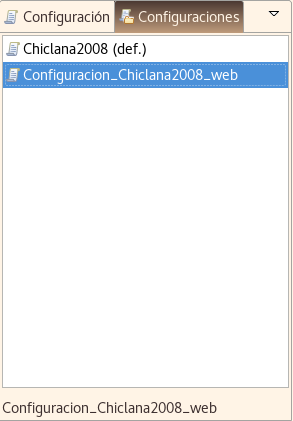
Vista de configuraciones
La vista siempre mostrará una configuración virtual con el sufijo '(def.)' correspondiente a la configuración por defecto del modelo. Dicha configuración es seleccionada de modo automático cada vez que se modifica el modelo de consenso seleccionado.
Selección de una configuración
Pulsando sobre cualquiera de las configuraciones mostradas esta pasará a ser la configuración seleccionada, lo cual implica que:
- Si se realiza una simulación el modelo tomará como parámetros iniciales los establecidos en esta configuración.
- Si la configuración anteriormente seleccionada contenía cambios estos serán descartados y no podrán ser recuperados.
- Cualquier enlace a módulo en el que la configuración seleccionada tenga relevancia será recalculado.
Eliminación de una configuración
Si se ha seleccionado una configuración que no se corresponde con un elemento nativo ni con la configuración por defecto y se cuenta con permisos de escritura en el espacio de trabajo, la configuración puede ser eliminada invocando el comando 'eliminar configuración'. Tras invocar este comando y confirmar que se desea eliminar la configuración esta será eliminada del espacio de trabajo y será seleccionada de modo automático la configuración por defecto del modelo seleccionado.
Vista de comportamientos
La vista de comportamientos ofrece el listado de los patrones de comportamiento disponibles. AFRYCA emplea comportamientos basados en distribuciones de probabilidad estadísticas para simular la actitud de los expertos en aquellos procesos de alcance de consenso que hacen uso de un mecanismo de feedback y solicitan a los expertos que modifiquen sus valoraciones para incrementar el grado de consenso. Desde la vista de comportamientos es posible seleccionar aquel patrón de comportamiento que, en caso de realizar una simulación empleando un modelo de consenso con feedback, será utilizado.
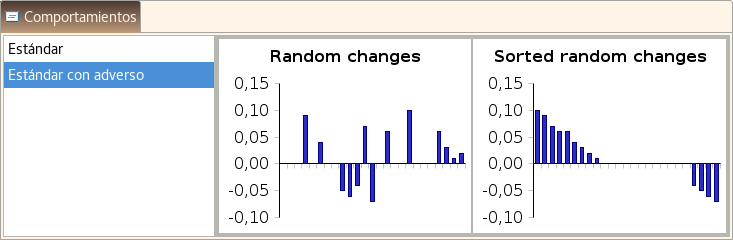
Vista de comportamientos
La vista se divide en dos columnas, las cuales de izquierda a derecha son:
- Lista de comportamientos: Muestra los comportamientos disponibles y permite seleccionar cualquiera de ellos.
- Gráficos ilustrativos: Ilustran cuales serían los posibles cambios realizados por un experto cuando se le solicitase realizar modificaciones en sus valoraciones. Cualquier cambio en la actitud del comportamiento provocará que los gráficos sean recalculados.
- Random changes - Cambios aleatorios: Muestra cual sería el cambio realizado por el experto ante 25 solicitudes de cambio, representando:
- Un valor igual a 0 que el experto no acepta realizar el cambio.
- Un valor superior a 0 que el experto acepta realizar el cambio que se le solicita (incrementar o decrementar su valoración).
- Un valor inferior a 0 que el experto actúa de forma opuesta a lo que se le solicita, es decir, incrementando el valor si se le solicita que lo decremente o decrementandolo si se le solicita que lo incremente.
- El valor absoluto del valor la magnitud del cambio realizado.
- Sorted random changes - Cambios aleatorios ordenados: Muestra los valores de la gráfica 'Random changes' siguiendo un orden decreciente.
- Random changes - Cambios aleatorios: Muestra cual sería el cambio realizado por el experto ante 25 solicitudes de cambio, representando:
Vista de actitud
La vista de actitud es muy similar a la vista de configuración. La vista permite configurar la actitud de los expertos ante las recomendaciones mediante el ajuste de los parámetros de las distribuciones de probabilidad asociados.
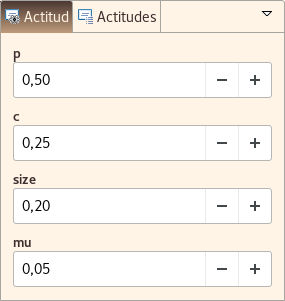
Vista de actitud
La vista se divide en diferentes controles etiquetados con el nombre del parámetro correspondiente, incluye para cada uno un control etiquetado con el siguiente funcionamiento:
- Etiqueta: Nombre del parámetro. Si se coloca el cursor del ratón sobre él se mostrará una ventana emergente con una descripción del parámetro.
- Valor: Control en el que establecer el valor del parámetro.
Guardar una actitud
Al igual que las configuraciones de los modelos de consenso, si se cuenta con permisos de escritura en el espacio de trabajo, cualquier cambio realizado sobre la actitud por defecto del comportamiento seleccionado podrá guardarse en el espacio de trabajo invocando el comando 'guardar actitud'. Al invocar el comando se mostrará una ventana a través de la cual AFRYCA solicita el identificador de la actitud a almacenar. En caso de que la modificación se haya realizado sobre una actitud previamente guardada que no se corresponda con un elemento nativo de la aplicación, se dará la opción de sobrescribir la actitud guardada. Téngase en cuenta que el nombre de la actitud es el identificador único de la misma, por lo que no es posible emplear un identificador en uso aunque sea utilizado para guardar la actitud de un comportamiento diferente.
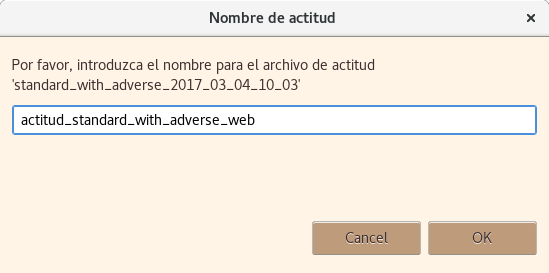
Solicitud de nombre para actitud
Pulsando el botón 'OK' se guardará la actitud en el espacio de trabajo.
Restaurar una actitud
Si se han realizado modificaciones en una actitud y se desea volver a la actitud original, esto puede hacerse invocando el comando 'restaurar actitud'.
Vista de actitudes
La vista de actitudes es el equivalente de la vista de configuraciones para comportamientos. La vista permite navegar entre las actitudes disponibles en el espacio de trabajo para el comportamiento seleccionado y escoger la deseada.
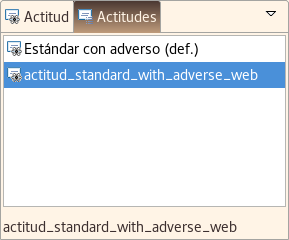
Vista de actitudes
La vista siempre mostrará una actitud virtual con el sufijo '(def.)' correspondiente a la actitud por defecto del comportamiento. Dicha actitud es seleccionada de modo automático cada vez que se modifica el comportamiento seleccionado.
Selección de una actitud
Pulsando sobre cualquiera de las actitudes mostradas esta pasará a ser la actitud seleccionada, lo cual implica que:
- Si se realiza una simulación en la que se emplea un modelo de consenso con feedback, el comportamiento usado en el modelo tomará como parámetros iniciales los establecidos en esta actitud.
- Si la actitud anteriormente seleccionada contenía cambios estos serán descartados y no podrán ser recuperados.
- Los gráficos ilustrativos del comportamiento serán recalculados.
- Cualquier enlace a módulo en el que la actitud seleccionada tenga relevancia será recalculado.
Eliminación de una actitud
Si se ha seleccionado una actitud que no se corresponde con un elemento nativo ni con la actitud por defecto y se cuenta con permisos de escritura en el espacio de trabajo, la actitud puede ser eliminada invocando el comando 'eliminar actitud'. Tras invocar este comando y confirmar que se desea eliminar la actitud esta será eliminada del espacio de trabajo y será seleccionada de modo automático la actitud por defecto del comportamiento seleccionado.